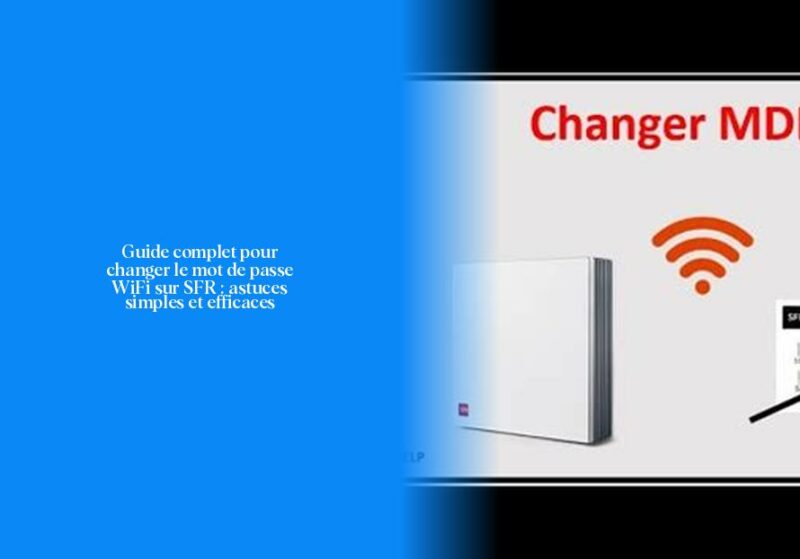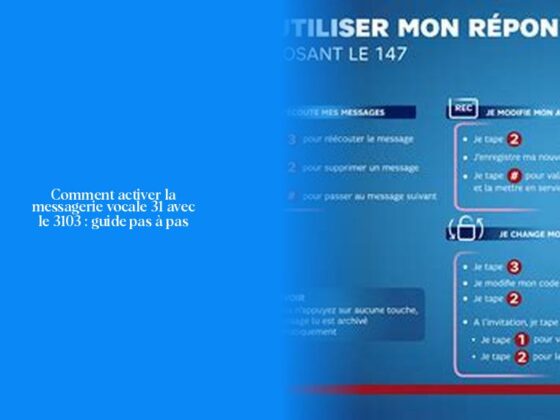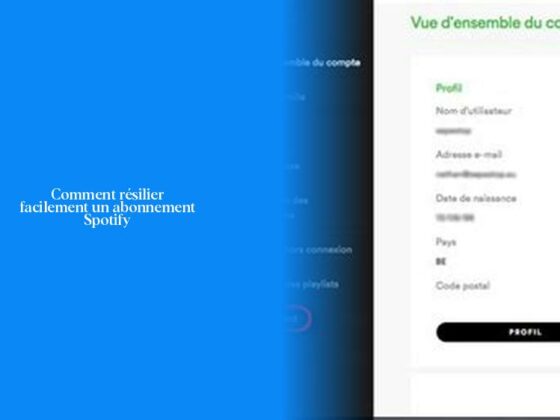Comment changer le mot de passe WiFi via l’application SFR & Moi
Ah, le fameux jeu de cache-cache avec votre mot de passe WiFi ! Mais ne vous inquiétez pas, je suis ici pour vous aider à le retrouver facilement et même à le changer en un clin d’œil. Avez-vous déjà essayé de jouer à cache-cache avec votre mot de passe? On dirait que ce dernier adore se cacher au moment où vous en avez le plus besoin, n’est-ce pas ? Eh bien, grâce à l’application SFR & Moi, fini les cachotteries ! En quelques clics seulement, vous pourrez mettre la main dessus et lui donner une petite mise à jour bien méritée. Alors, suivez-moi dans cette aventure numérique pour découvrir comment changer ce code secret et rendre votre WiFi encore plus sécurisé !
Comment changer le mot de passe WiFi via l’application SFR & Moi :
En utilisant l’application mobile SFR & Moi, vous pouvez mettre à jour votre mot de passe WiFi en un rien de temps. Voici comment procéder :
- Rendez-vous sur l’application et cliquez en bas à droite sur les trois petits points (Plus).
- Sélectionnez la rubrique Smart WiFi.
- Ensuite, optez pour l’option Personnaliser mon WiFi.
Et voilà ! Vous êtes maintenant prêt(e) à mettre un coup de jeune à votre mot de passe WiFi.
A lire aussi — Les 10 meilleurs films pour se relaxer : Comédies et feel-good movies à ne pas manquer
Saviez-vous que le changement régulier de votre mot de passe WiFi est une excellente pratique pour renforcer la sécurité de votre connexion ? En effet, cela permet d’éviter les intrusions indésirables et protège vos données personnelles.
Maintenant que vous savez comment procéder via l’application SFR & Moi, pourquoi ne pas essayer dès maintenant ? Votre connexion internet vous remerciera certainement pour cette petite attention !
Alors, allez-y et mettez une touche personnelle à votre WiFi en changeant son mot de passe dès aujourd’hui! Et devinez quoi ? La prochaine étape révélera même comment modifier le nom du réseau – restez connecté(e) pour découvrir tous les détails indispensables!
Étapes pour modifier le mot de passe WiFi sur l’interface d’administration SFR
Pour changer le mot de passe WiFi sur l’interface d’administration SFR, suivez ces étapes simples pour sécuriser votre connexion en un rien de temps :
- Ouvrez l’interface d’administration SFR en entrant l’adresse http://192.168.1.1 dans votre navigateur Internet.
- Identifiez-vous en utilisant les identifiants par défaut (admin/admin) ou ceux indiqués sur l’étiquette collée sous votre box SFR.
- Une fois connecté(e), accédez à la rubrique WiFi, puis sélectionnez “Configurer votre modem” ou une option similaire selon votre type de box.
- Dans les paramètres WiFi, choisissez l’onglet correspondant et cherchez l’option pour modifier le mot de passe.
- Cliquez sur “Éditer” et saisissez le nouveau mot de passe dans le champ prévu à cet effet.
- Appuyez sur “Appliquer” ou équivalent pour sauvegarder les modifications.
Avec ces étapes simples, vous pourrez personnaliser et renforcer la sécurité de votre réseau WiFi en un clin d’œil !
Maintenant que vous connaissez la marche à suivre pour changer le mot de passe WiFi via l’interface d’administration SFR, pourquoi ne pas ajouter une touche personnalisée à votre réseau ? Un bon mot de passe est comme une bonne blague : il doit être unique, créatif et difficile à deviner !Alors pensez-y lorsque vous définissez ce nouveau code secret – après tout, on ne veut pas que vos voisins se connectent gratuitement à vos données !
Si vous rencontrez des difficultés lors du processus, rappelez-vous qu’il est toujours utile de consulter le support technique de SFR pour obtenir de l’aide supplémentaire ou même des jeux de mots sur la connexion – parfois, une pointe d’humour peut rendre toutes les situations plus agréables ! 🤓🔒
Comment personnaliser votre mot de passe WiFi sur Red SFR
Comment personnaliser votre mot de passe WiFi sur Red SFR :
Ah, te voilà à la recherche de conseils pour personnaliser ton mot de passe WiFi sur Red SFR ! Mais ne t’en fais pas, je vais t’aider à rendre ce processus aussi facile qu’une partie de cache-cache. Que dirais-tu d’ajouter une petite touche personnelle à ton réseau pour le rendre encore plus unique et sécurisé ?
Pour changer le mot de passe WiFi sur ton Red Box by SFR, tu vas devoir te connecter à l’interface d’administration de ta box. Voici comment procéder : 1. Allume ton ordinateur, ta tablette ou ton smartphone et assure-toi d’être connecté(e) à ton réseau SFR. 2. Ouvre une page internet et saisis “192.168.1.1” dans la barre de recherche pour accéder à l’interface d’administration. 3. Identifie-toi avec les identifiants indiqués au dos ou derrière ta box. 4. Clique sur l’onglet “Wifi” puis va dans les “Options de sécurité”. 5. Sélectionne l’option “Clé partagée” pour entrer ton nouveau mot de passe WiFi. 6. Une fois fait, clique sur “Appliquer” pour valider les modifications.
C’est aussi simple que ça ! Tu as maintenant un nouveau mot de passe WiFi tout beau tout neuf pour protéger ta connexion comme un chevalier protège son château des intrus indésirables 🏰💻🔒.
Et si tu cherches des idées pour un bon mot de passe, n’hésite pas à utiliser une phrase amusante ou une combinaison originale qui sera facile à retenir mais difficile à deviner par les invités non désirés dans ton royaume numérique ! Alors, prêt(e) à personnaliser ton réseau WiFi avec style et sécurité ? 👑✨
Conseils et astuces pour sécuriser votre WiFi SFR
Pour sécuriser votre réseau WiFi SFR, il est essentiel de prendre quelques mesures simples mais efficaces. L’une des premières étapes pour renforcer la sécurité de votre connexion est de changer régulièrement le mot de passe WiFi. En suivant les étapes précédemment mentionnées, notamment en accédant à l’interface d’administration de votre box SFR et en modifiant la clé partagée, vous pouvez garantir que seuls les utilisateurs autorisés puissent accéder à votre réseau. Il s’agit d’une mesure fondamentale pour protéger vos données personnelles et éviter les intrusions indésirables.
Une autre astuce importante consiste à choisir un mot de passe robuste. Optez pour une combinaison complexe incluant des lettres majuscules et minuscules, des chiffres et des caractères spéciaux. Évitez les mots courants ou facilement devinables afin de rendre votre mot de passe plus sécurisé. Pense à utiliser une phrase secrète ou une série de mots significatifs qui te sont faciles à retenir mais difficiles à deviner pour autrui.
N’oublie pas qu’un bon mot de passe est comme un rempart qui protège ton royaume numérique des dangers extérieurs ! En prenant ces précautions simples mais efficaces, tu peux dormir sur tes deux oreilles en sachant que ta connexion WiFi SFR est bien gardée contre les voleurs de données virtuels 🛡️💻🔒.
Et toi, quelle astuce as-tu trouvée utile pour sécuriser ton réseau WiFi ? N’hésite pas à partager tes conseils ou expériences pour aider les autres dans cette quête vers une connexion internet ultra-sécurisée ! 🚀🌐
- Changer le mot de passe WiFi via l’application SFR & Moi est rapide et facile.
- Utilisez l’application mobile SFR & Moi pour mettre à jour votre mot de passe WiFi en quelques clics.
- Le changement régulier du mot de passe WiFi renforce la sécurité de votre connexion et protège vos données personnelles.
- Pour modifier le mot de passe WiFi sur l’interface d’administration SFR, accédez à http://192.168.1.1 dans votre navigateur Internet.